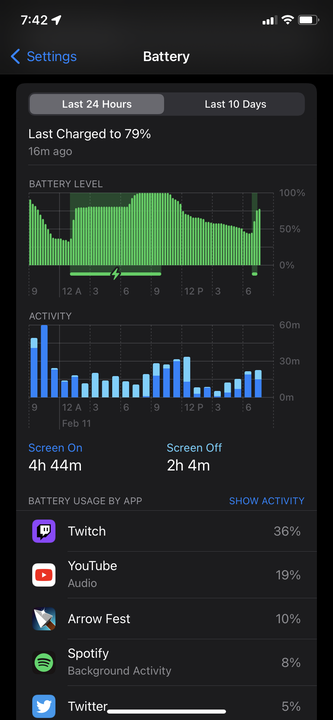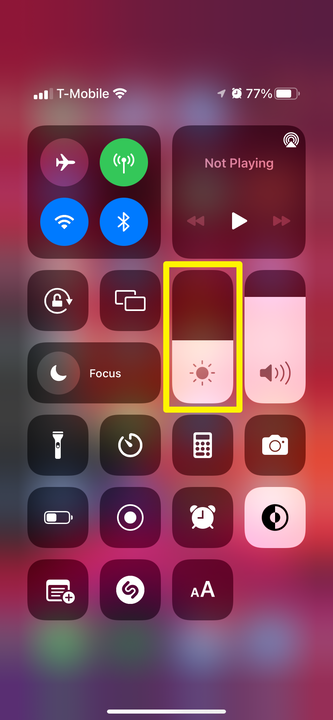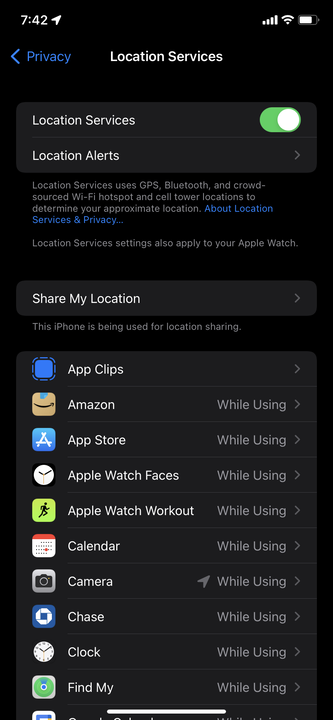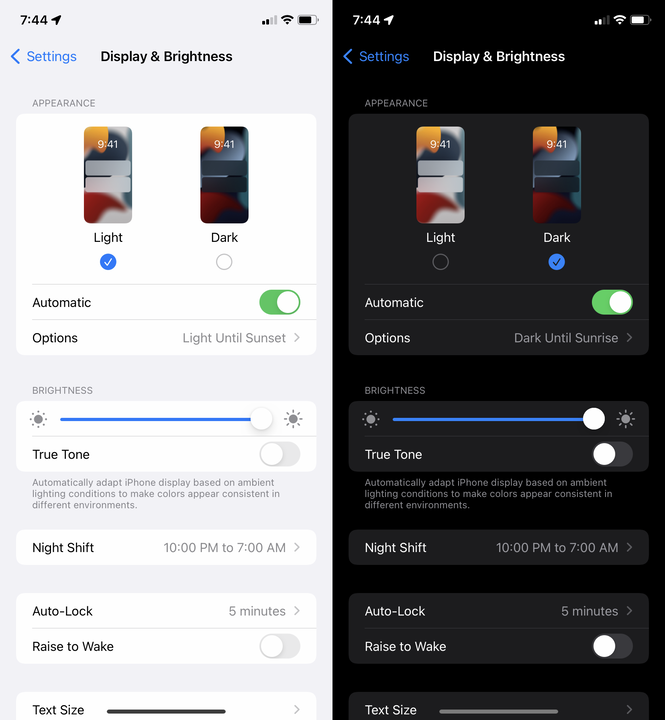10 sposobów na oszczędzanie baterii na iPhonie
- Aby oszczędzać baterię na iPhonie, należy zmniejszyć jego jasność i zamknąć aplikacje działające w tle.
- Utrzymywanie iPhone'a w stabilnej temperaturze — ani za zimnej, ani za gorącej — również zmniejszy żywotność baterii.
- Oto dziesięć wskazówek, których możesz użyć, aby maksymalnie wydłużyć czas pracy telefonu iPhone przy każdym ładowaniu.
Wyczerpana bateria iPhone'a jest w najlepszym razie irytująca. W najgorszym przypadku wyczerpany iPhone może pozostawić Cię w złej sytuacji, pozbawić Cię istotnych informacji lub gorzej.
Całkowite naładowanie baterii nowego iPhone'a powinno wystarczyć na około 24 godziny, zakładając, że używasz go umiarkowanie przez cały dzień. Ale streaming
filmy, długie rozmowy FaceTime, robienie zdjęć i granie w gry mogą znacznie szybciej rozładować baterię. A aplikacje działające w tle zużywają zaskakująco dużo czasu pracy na baterii, zwykle bez Twojego udziału.
Jeśli Twój iPhone nigdy nie działa tak długo, jak powinien, oto dziesięć nawyków, które powinieneś wprowadzić, które pomogą Ci oszczędzać baterię.
Śledź, które aplikacje zużywają najwięcej baterii
Przede wszystkim sprawdź, które aplikacje zużywają obecnie baterię. To świetny sposób na rozpoczęcie, ponieważ poinformuje Cię, których aplikacji należy unikać, próbując oszczędzać baterię, a może nawet tych, które należy całkowicie odinstalować.
Otwórz aplikację Ustawienia na iPhonie i dotknij Bateria, a zobaczysz listę aplikacji, które w ciągu ostatniego dnia zużyły najwięcej energii. Umożliwi również sprawdzenie stanu baterii, który ma wpływ na ilość energii przy pełnym naładowaniu.
Menu baterii na iPhonie.
William Antonelli / Insider
Włącz tryb niskiego zużycia energii
Gdy Twój iPhone spadnie poniżej 20 procent naładowania, zaoferuje włączenie trybu niskiego zużycia energii. Ale jeśli chcesz zaoszczędzić jak najwięcej energii, rozważ włączenie go jeszcze wcześniej. Możesz go znaleźć w tym samym menu baterii, o którym wspomnieliśmy powyżej.
Tryb niskiego zużycia energii zmniejsza jasność ekranu, przyspiesza wyłączanie ekranu i rzadziej odświeża aplikacje działające w tle. Na przykład możesz przestać otrzymywać wiadomości e-mail, gdy włączony jest tryb niskiego zużycia energii. A jeśli korzystasz z internetu 5G, prawdopodobnie wrócisz do 4G.
Możesz stwierdzić, kiedy Twój iPhone jest w trybie niskiego zużycia energii, patrząc na pasek baterii. Jeśli jest żółty, tryb niskiego zużycia energii jest włączony.
Zmniejsz jasność
Jasność ekranu jest jednym z największych zabójców baterii. Zmniejszenie jasności to szybki sposób na zaoszczędzenie soku.
Przesuń palcem w dół z prawego górnego rogu ekranu, aby otworzyć Centrum sterowania, i przeciągnij palcem w dół miernika jasności, aby go obniżyć.
Przesuń, aby zmniejszyć jasność.
William Antonelli / Insider
Możesz także włączyć Auto-Brightness, która zwiększy i obniży jasność w zależności od ilości światła wokół. Tę opcję znajdziesz, otwierając Ustawienia, stukając Dostępność, a następnie stukając Wyświetlacz i rozmiar tekstu.
Połącz się z Wi-Fi lub przejdź do trybu samolotowego
W przeszłości powszechnie uważano, że Wi-Fi rozładowałoby baterię szybciej. Ale w dzisiejszych czasach Wi-Fi zużywa mniej energii niż mobilne połączenie danych.
Aby oszczędzać baterię podczas przeglądania Internetu, połącz się z sygnałem Wi-Fi. I postaraj się jak najdłużej pozostać na tym samym sygnale Wi-Fi — jeśli Twój iPhone stale szuka nowego połączenia, odbije się to na baterii.
Ale jeśli w ogóle nie korzystasz z internetu, rozważ włączenie trybu samolotowego
. Spowoduje to całkowite odłączenie iPhone'a od wszelkich sygnałów bezprzewodowych, wyłączając większość aplikacji, ale zmniejszając zużycie baterii.
Unikaj aplikacji o dużej mocy
Wszyscy wiemy, jak zabawne są gry, takie jak Genshin Impact. Ale jeśli masz niski poziom naładowania baterii, będziesz musiał oprzeć się pokusie grania.
Aplikacje wymagające od telefonu większej mocy obliczeniowej — takie jak edytory wideo HD lub gry ze świetną grafiką — szybciej rozładowują baterię. Próbując oszczędzać baterię, trzymaj się aplikacji, które nie muszą ładować dużej ilości danych lub są głównie tekstowe.
Obejmuje to własny aparat iPhone'a. Chociaż nie jest to tak intensywne, jak w przypadku niektórych aplikacji, ciągłe robienie zdjęć lub nagrywanie filmów powoduje rozładowanie baterii. FaceTime jest jeszcze gorszy, ponieważ musi załadować zarówno Twój kanał wideo, jak i kogoś innego.
Jeśli nie masz pewności, które aplikacje mają „dużą moc", sprawdź menu baterii, o którym wspomnieliśmy wcześniej.
Wyłącz usługi lokalizacyjne
Niektóre aplikacje dokładnie śledzą, gdzie jesteś i dokąd zmierzasz, nawet jeśli ich nie używasz. Robią to za pomocą procesu zwanego usługami lokalizacji i chociaż ma to być dyskretne, może pochłaniać cenne ilości energii baterii.
Aby edytować usługi lokalizacji, otwórz Ustawienia i dotknij Prywatność, a następnie kliknij Usługi lokalizacji. W tym miejscu możesz jednocześnie wyłączyć śledzenie lokalizacji każdej aplikacji lub edytować każdą aplikację pojedynczo. Im więcej ograniczysz, tym mniej energii będą zużywać te aplikacje.
Usługi lokalizacyjne możesz wyłączyć dla każdej aplikacji lub określonych.
William Antonelli / Insider
Ogranicz liczbę otrzymywanych powiadomień
Powiadomienia zużywają moc obliczeniową, sprawiają, że aplikacje działają częściej w tle i wielokrotnie podświetlają ekran. Zmniejszenie liczby otrzymywanych pozwoli zaoszczędzić więcej czasu pracy baterii, niż mogłoby się wydawać.
Otwórz aplikację Ustawienia i dotknij Powiadomienia, aby zarządzać sposobem wyświetlania powiadomień w telefonie. Otrzymasz także listę wszystkich aplikacji, które korzystają z powiadomień, i możesz dotknąć dowolnej z nich, aby zmienić sposób działania wiadomości.
Przynajmniej wyłącz banery i dźwięki dla większości z nich. Są to typy powiadomień, które mają największą moc.
Włącz tryb ciemny
To nie zadziała w przypadku każdego iPhone'a, ale jeśli Twój iPhone ma ekran OLED, tryb ciemny pozwoli zaoszczędzić baterię.
Modele iPhone'a z ekranami OLED to:
- iPhone X
- iPhone XS i iPhone XS Max
- iPhone 11 Pro i iPhone 11 Pro Max
- iPhone 12, iPhone 12 Mini, iPhone 12 Pro i iPhone 12 Pro Max
- iPhone 13, iPhone 13 Mini, iPhone 13 Pro i iPhone 13 Pro Max
Jeśli posiadasz jeden z tych iPhone'ów, otwórz aplikację Ustawienia i dotknij opcji Wyświetlacz i jasność. W obszarze Wygląd wybierz opcję Ciemny.
Możesz też skonfigurować harmonogram, aby tryb ciemny włączał się automatycznie.
Odłącz urządzenia zewnętrzne
Nawet jeśli jest mały, podłączanie Bluetooth
urządzenie do iPhone'a wymaga dodatkowej mocy. Próbując oszczędzać energię, odłącz słuchawki bezprzewodowe i zegarek Apple Watch.
Aby szybko odłączyć wszystkie urządzenia naraz, otwórz menu Bluetooth w aplikacji Ustawienia. Uniemożliwi to również iPhone'owi wyszukiwanie nowych sygnałów Bluetooth, oszczędzając jeszcze więcej baterii.
Trzymaj iPhone'a w stabilnej temperaturze
Bateria Twojego iPhone'a jest wrażliwa na temperaturę. Jeśli Twój telefon jest zbyt gorący lub zbyt zimny, bateria szybko się wyczerpie. W bardzo zimnych środowiskach często zdarza się, że iPhone nagle wyłącza się nawet przy 50 procentowej baterii.
Trzymaj iPhone'a przed temperaturami poniżej zera. A jeśli jest gorąco, zachowaj jeszcze większą ostrożność — Twój iPhone naturalnie się nagrzewa, gdy go używasz, więc łatwo się przegrzać, nie zdając sobie z tego sprawy.
Jeśli Twój iPhone wyłączy się z powodu temperatury, nie panikuj. Przynieś go w miejsce o bardziej stabilnej temperaturze i podłącz do ładowarki. Wkrótce powinien się ponownie włączyć.